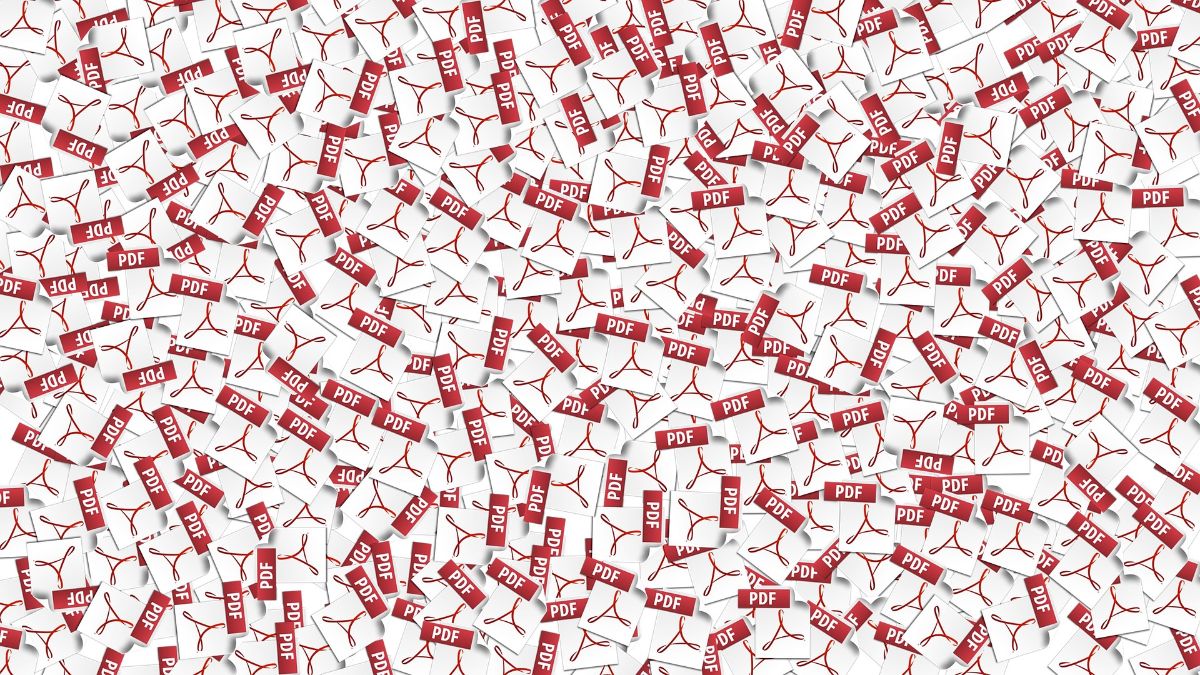
Fie pentru că a trebuit să protejezi un document PDF, fie pentru că ți l-au transmis și au uitat să-ți dea parola. Există multe situații în care vă puteți găsi pe Internet căutând cum să eliminați parola dintr-un PDF.
de fapt Există multe moduri de a face asta, unele utile și altele care nu sunt capabile să elimine acea protecție, dar iată câteva modalități de a face acest lucru care pot fi la îndemână.
Deprotejați un PDF cunoscând parola

Să ne gândim la presupunerea că ai parola acelui PDF dar nu vrei sa o trimiti cu ea. Cu alte cuvinte, doriți ca această protecție suplimentară să nu fie activată, astfel încât oricine o deschide să poată accesa informațiile din interior.
Crezi sau nu, este mai normal decat crezi, intrucat se face in principal cu informatii private care se transmit intre colegi sau pe care nu vrei sa cazi pe „mainile rele”.
Poate fi eliminat? Desigur, și există mai multe moduri de a face acest lucru.
Cu programul în sine care a pus parola
Dacă aveți permisiunea de a atinge documentul 100%, este posibil ca, folosind programul cu care a fost creat, puteți dezactiva acea funcție. Pentru a face acest lucru va trebui să vă uitați în meniu și să vedeți dacă vă permite să accesați criptarea sau protecția documentului.
Dacă da, veți ajunge cu siguranță la ecranul care vă permite să setați parola sau chiar să o schimbați. Dar vei avea și opțiunea de a-l elibera, adică nu este nevoie să pui nimic pentru a vedea acea documentație.
Cu Google Drive
Un truc, dacă nu ai acel program sau nu-l poți accesa în acel moment, este de a utiliza Google Drive. Nu este greu, dimpotrivă, iar adevărul este că mulți îl folosesc ca un „joker”.
Pașii sunt foarte simpli și încep prin a încărca documentul în cloud. Adică către Google Drive. Acest document va fi încărcat așa cum este, adică pentru a-l deschide îți va cere parola. Deci prima dată când îl deschideți va trebui să îl puneți. Dar odată ce îl ai deschis, poți apăsa pe „Salvează ca” și îi poți cere să o facă în PDF (sau dacă vrei în alt format ai posibilitatea să o faci).
Lucrul bun este că acel document nou pe care l-ai salvat nu va mai avea parola. Cu alte cuvinte, va fi deblocat, astfel încât să îl puteți trimite oricui doriți fără a fi nevoie să îi dați o parolă pentru a-l citi.
programe online
O altă posibilitate pe care o ai de a elimina parola dintr-un PDF este folosind instrumente online. Și este că puteți găsi multe site-uri web care pot sări peste acea protecție.
Unul dintre ele poate fi Unlock PDF. Pentru a face acest lucru, trebuie să încărcați PDF-ul pe serverul site-ului respectiv. Apoi trebuie să faceți clic pe butonul Deblocare PDF și aici vă va cere parola (rețineți că trebuie să o cunoașteți pentru ca aceasta să funcționeze). Odată ce îl puneți, acesta va debloca documentul și îl veți putea descărca fără probleme pentru a-l trimite oricui doriți fără a utiliza acea protecție suplimentară.
Ce se întâmplă dacă nu am parola?
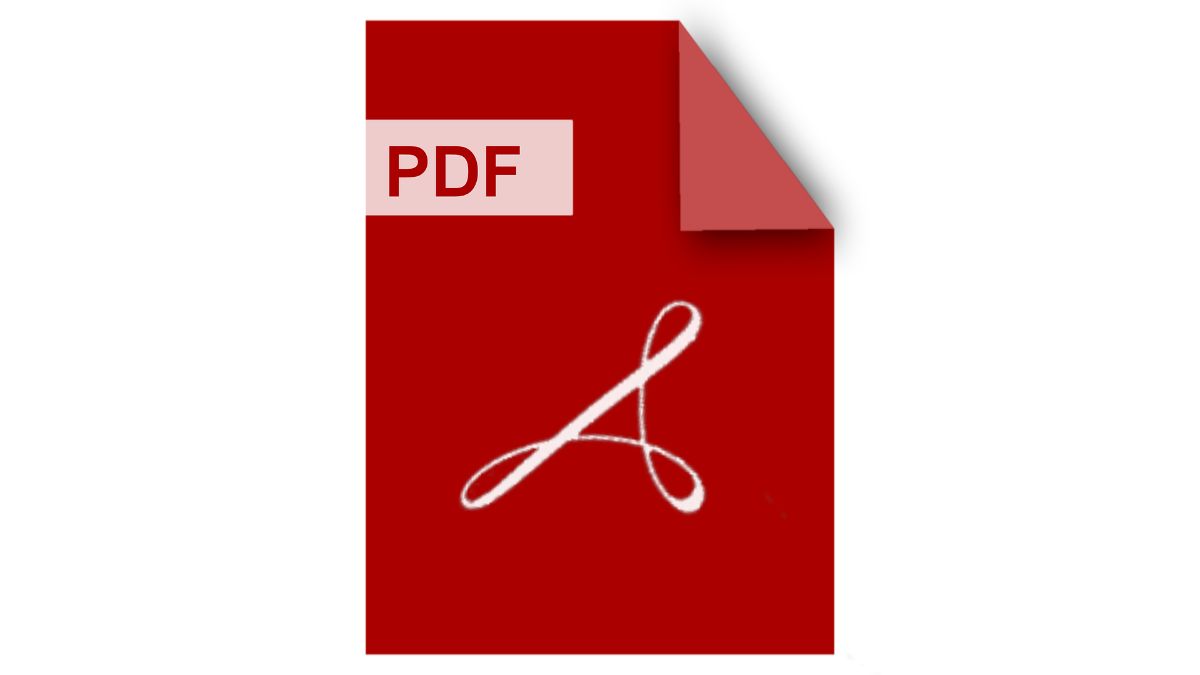
Este posibil ca documentul pe care îl aveți să aibă nevoie de o parolă și să nu aveți una. Înseamnă că nu vei putea niciodată să deschizi documentul? Bineînțeles că nu, nu este asta.
Cu toate acestea, deși vă vom spune despre unele programe și site-uri web pe care le puteți utiliza, nu vor atinge întotdeauna acest scop, deblocați documentul. Este adevărat că ocolesc protecția, dar în funcție de modul în care este creat acel PDF, vor avea un succes mai bun sau mai rău.
Un alt punct de reținut înainte de a face ceva este înțelegeți riscul pe care îl implică încărcarea unui document pe Internet care poate conține informații private. Odată ce îl lăsați pe serverele terțelor părți, chiar nu știți ce se poate întâmpla cu acest document. Deci, dacă este destul de important, ar trebui să încercați mai întâi alte opțiuni.
Dacă nu există nicio problemă, aici vă lăsăm mai multe site-uri web pentru a debloca PDF-ul.
ILOVEPDF
Acesta este unul dintre primele rezultate atunci când căutați pe Google modalități de a elimina parolele din PDF-uri. Este destul de puternic și singurul lucru care vă va cere este să încărcați fișierul la serverele lor pentru a lucra apoi cu el și a elimina parola.
Dacă are succes, va returna un document deblocat. Dacă nu, vă va spune că nu a reușit să-l eliminați.
PDF Unlocker Freeware
Am putea spune asta Este una dintre cele mai folosite de mulți. Și este că are un plus că în alte pagini nu vei putea găsi: posibilitatea ca autorul acelui PDF să-și păstreze drepturile intelectuale.
Ca să înțelegeți; acest program va debloca documentul, astfel încât să puteți vedea ce este înăuntru. Puteți chiar să-l editați. Dar drepturile asupra acelui PDF sunt încă deținute de autor.
Smallpdf
Un alt site web pe care îl puteți utiliza pentru a ocoli parola PDF este acesta. Desigur, ei avertizează deja pe pagina lor că, deși pot debloca majoritatea PDF-urilor, când are o criptare suficient de puternică este imposibil să o facă, și va trebui să știți parola.
Și cum funcționează? Similar tuturor celorlalte, adică trebuie să încărcați PDF-ul și să bifați caseta care spune „Promit că am dreptul de a edita acest fișier și de a-i elimina parola”. Faceți clic pe deblocare PDF și după câteva secunde sau minute (în funcție de dimensiunea documentului) veți putea descărca o versiune gratuită.
PDF Crack / Soda PDF
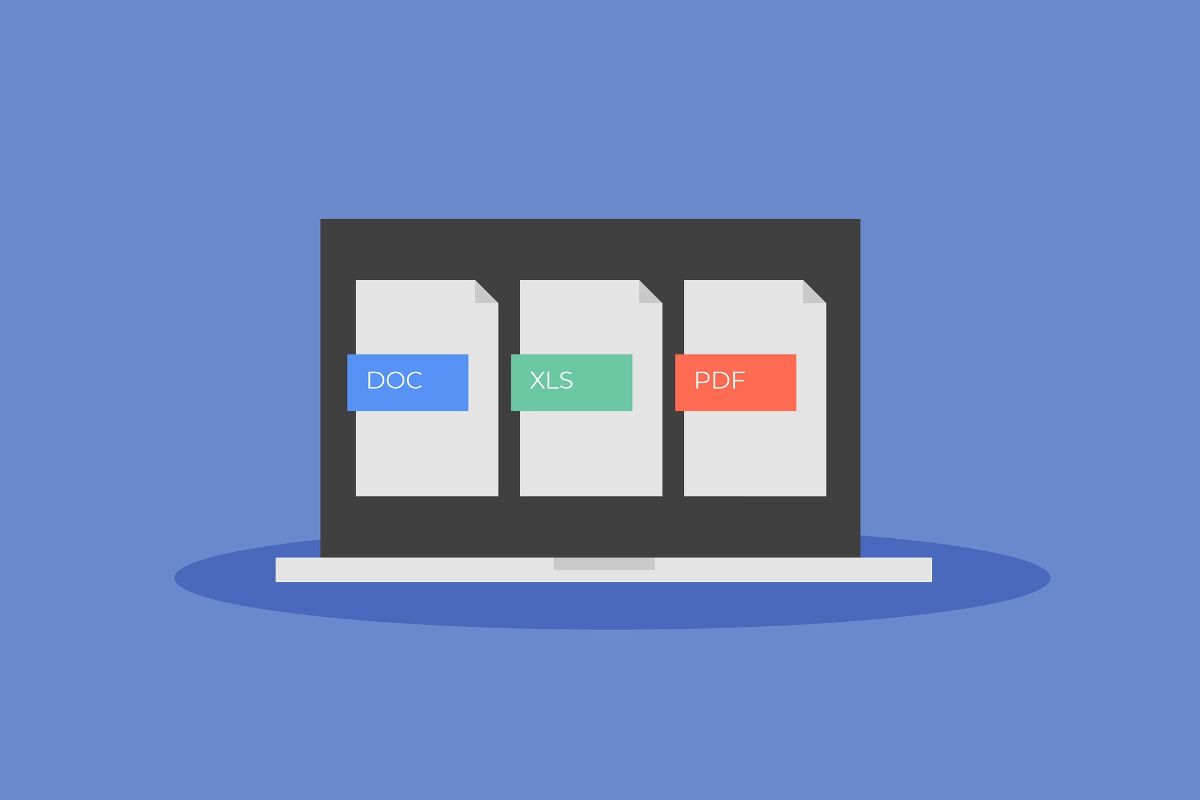
Aici ai o altă posibilitate. Este destul de eficient deoarece algoritmii pe care îi folosește încearcă să forțeze deblocarea, și dacă documentul nu este foarte bine criptat, adevărul este că îl va omite.
Daca ati observat, noi am pus doua nume si este ca si-a schimbat denumirea si in locul primului prin care era cunoscuta acum este „alt nume” dar cu acelasi instrument.
Există, de fapt, multe pagini cu care puteți încerca să „descărcați” o parolă PDF. În funcție de cât de puternic este protejat, îți vor servi sau nu. Dar este convenabil să cunoașteți diferite moduri de a elimina parola unui PDF. Știți ceva mai eficient și care nu v-a eșuat niciodată?